كيفية تغيير الخط ولون الخلفية في المفكرة ++

يعد برنامج Notepad ++ واحدًا من أفضل محرري النصوص للتعليمات البرمجية ، ولكن طريقة عرضه الافتراضية قاسية على العين. لحسن الحظ ، ليس من الصعب حل هذه المشكلة.
إذا قمت بالتعليمة البرمجية (أو اخترقت وشق طريقك من خلالرمز الآخرين) ، فأنت على الأرجح على دراية كبيرة بـ Notepad ++ لأنها واحدة من أفضل الأدوات المجانية لهذه الوظيفة. هناك شيء واحد يزعجني دائمًا في Notepad ++ ، وهو لون الخلفية الافتراضي ولون المقدمة والخط. عند البحث عن كيفية تغيير الخط والألوان ، قد لا يكون من الواضح كيفية القيام بذلك ، لذا دعنا نلقي نظرة سريعة ونشرح كيف يعمل.
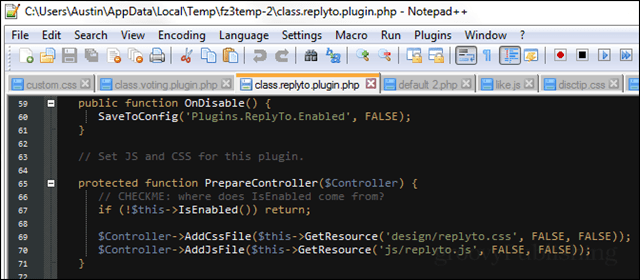
لون الخط Notepad ++
في Notepad ++ ، يتم التحكم في الخطوط والألوان بواسطة Style Configurator المدمج. تم العثور على هذا الخيار تحت الإعدادات> نمط الأنماط.
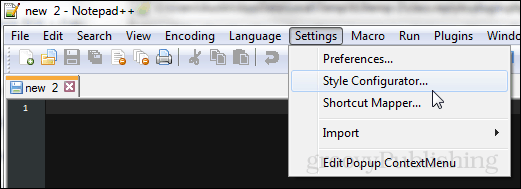
إذا كنت ترغب في تخصيص الأشياء على الفور ، فهناك نمطان رئيسيان (منفصلان) للنظر فيهما. هذه هي النمط الافتراضي والتجاوز العام.
- ال أسلوب إفتراضي هو ما سيتم استخدامه عند فتح مفكرة جديدةوابدأ في الكتابة. بمجرد حفظ المفكرة الخاصة بك كنوع ملف معين ، سيتعرف برنامج Notepad ++ على لغته ويقوم بتطبيق النمط الخاص باللغة عليه.
- ال تجاوز عالمي هو قناع عالمي يمكن ضبطه للتحكم في نمط الخط وألوان الخلفية بغض النظر عن اللغة أو نوع الملف الذي تعمل معه.
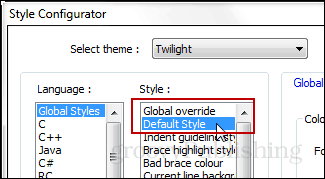
تخصيص النمط بسيط جدًابمجرد النظر إليها. يمكنك تعيين الأشياء لتكون جريئة أو مائلة أو تحتها خط. يمكن تعديل عائلة الخط وحجمه أيضًا. ويمكن تغيير كل من الخلفية والألوان الأمامية.
لاحظ أن لون الخلفية هو لوحة الرسم واللون الأمامي هو لون النص.
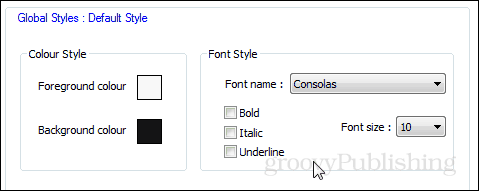
في أسلوب التجاوز العالمي ، هناك ما مجموعه8 مربعات اختيار. ستقوم كل واحدة بإلغاء جميع الأنماط الأخرى المحددة في التكوين أو السمة بالكامل فقط لعرض ما تم تعيينه على تجاوز عام. لا تؤدي هذه العملية إلى محو الإعدادات الأخرى ، وإنما تعمل فقط على تعطيل جميع الإعدادات المخصصة بشكل أساسي باستثناء التجاوز العام لكل مربع اختيار مصنف محدد.

أسهل طريقة لتغيير الألوان ،ومع ذلك ، هو تعيين سمة مختلفة. يحتوي Notepad ++ على 21 سمة مدمجة. من المحتمل أن تجد أن القليل منها فقط مفيد. يمكن إضافة أو إنشاء المزيد من السمات. لدى Azulia قائمة ببعض أكثرها شهرة على الويب ، على الرغم من أن قائمتها متحيزة.
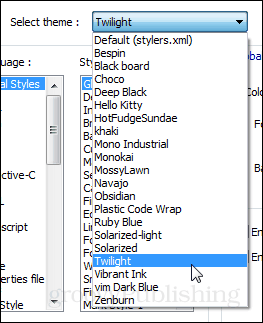
لتثبيت سمة ، ما عليك سوى إسقاط ملف XML الخاص به في مجلد سمات C: Program Files (x86) Notepad ++.
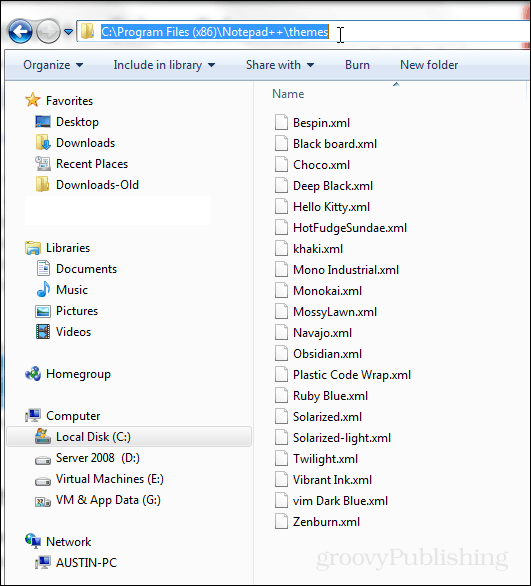
هذا كل ما في الأمر لتخصيص شكل Notepad ++.







![استبدال المفكرة بـ Feature Packed Notepad ++ Editor [groovyDownload]](/images/freeware/replace-notepad-with-feature-packed-notepad-editor-groovydownload.png)
اترك تعليقا